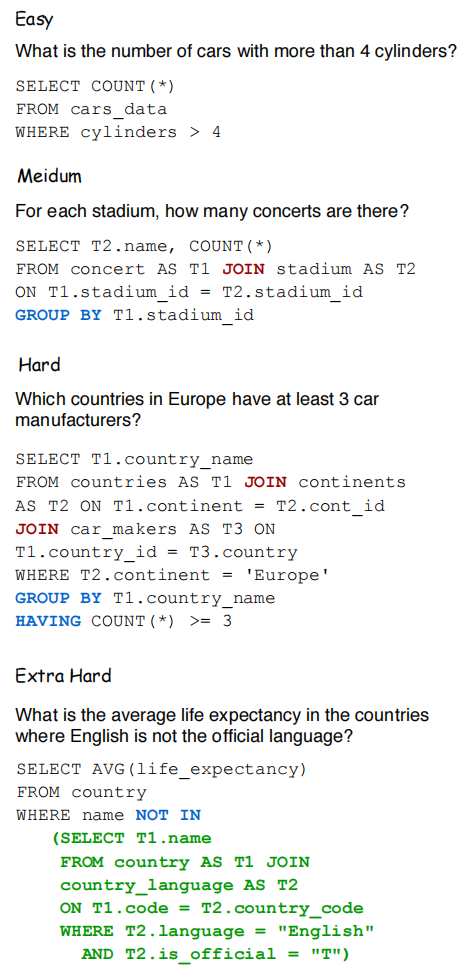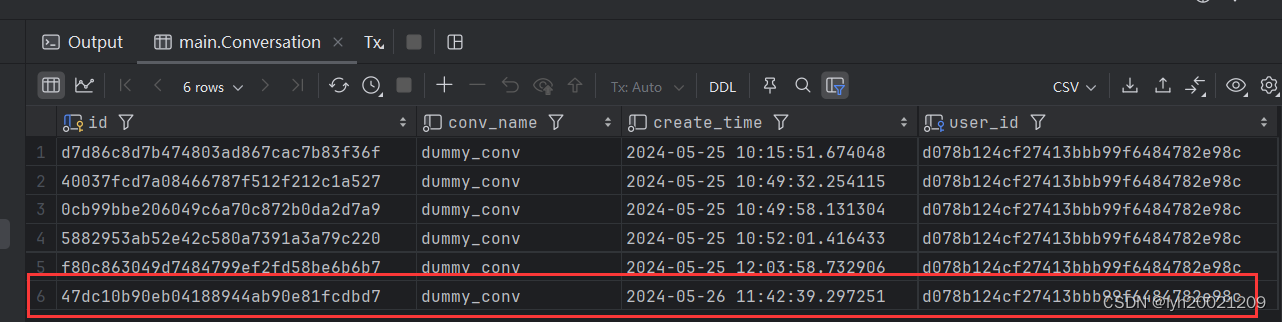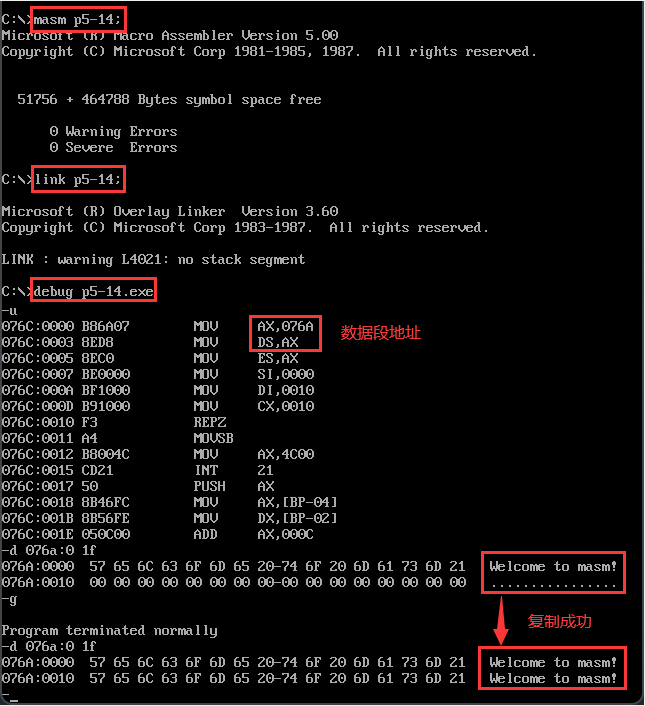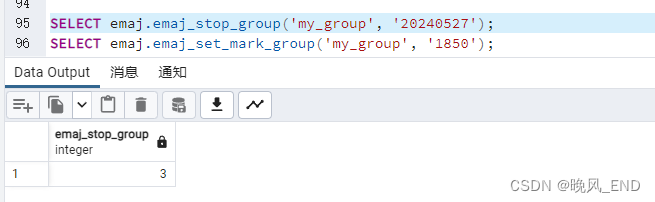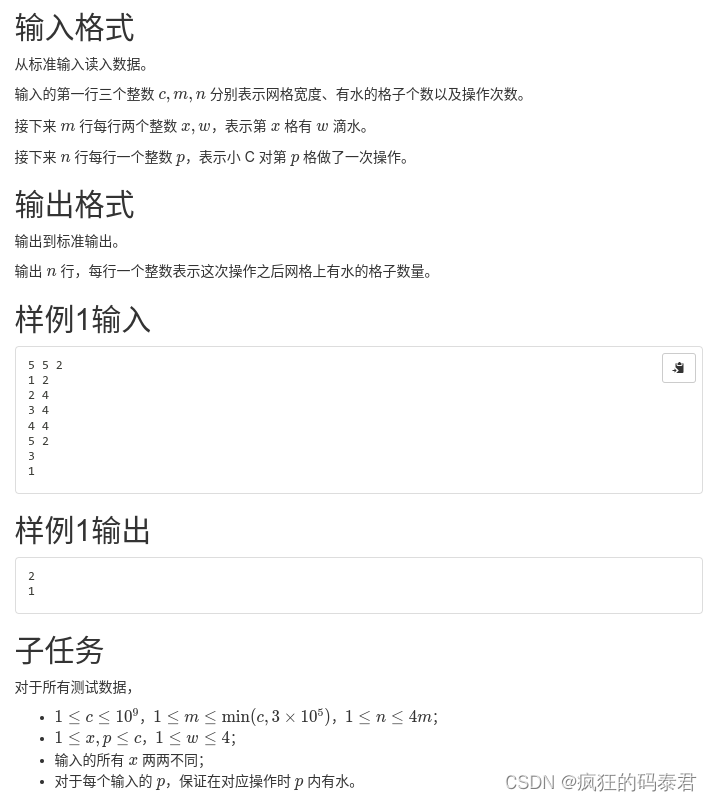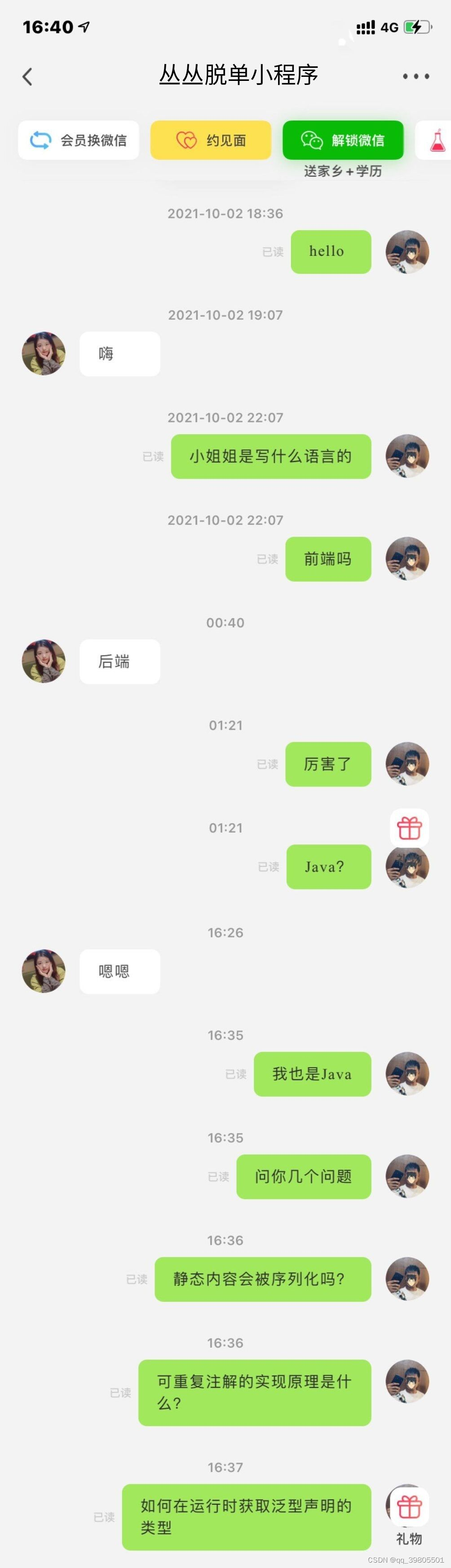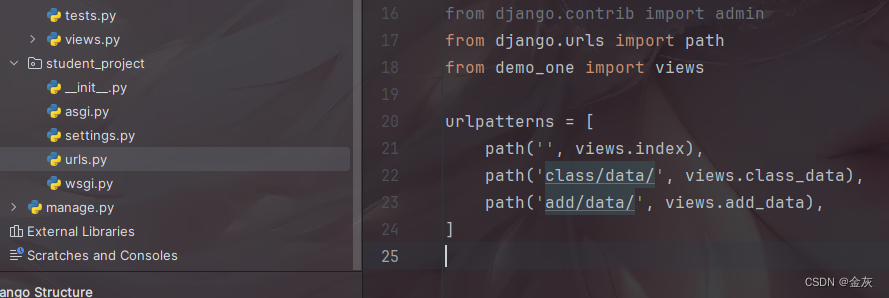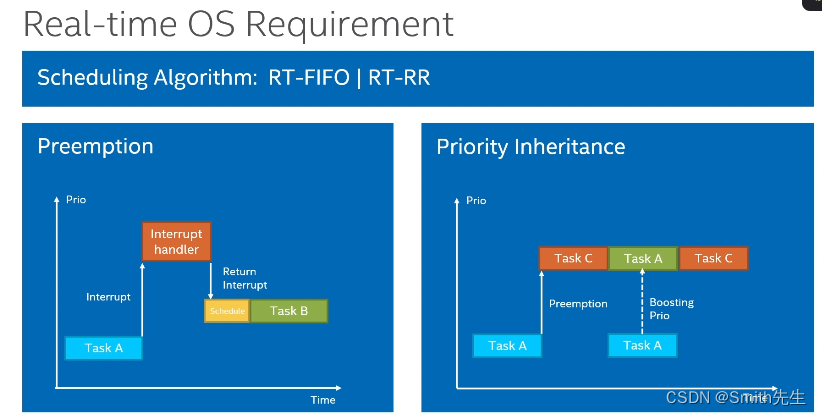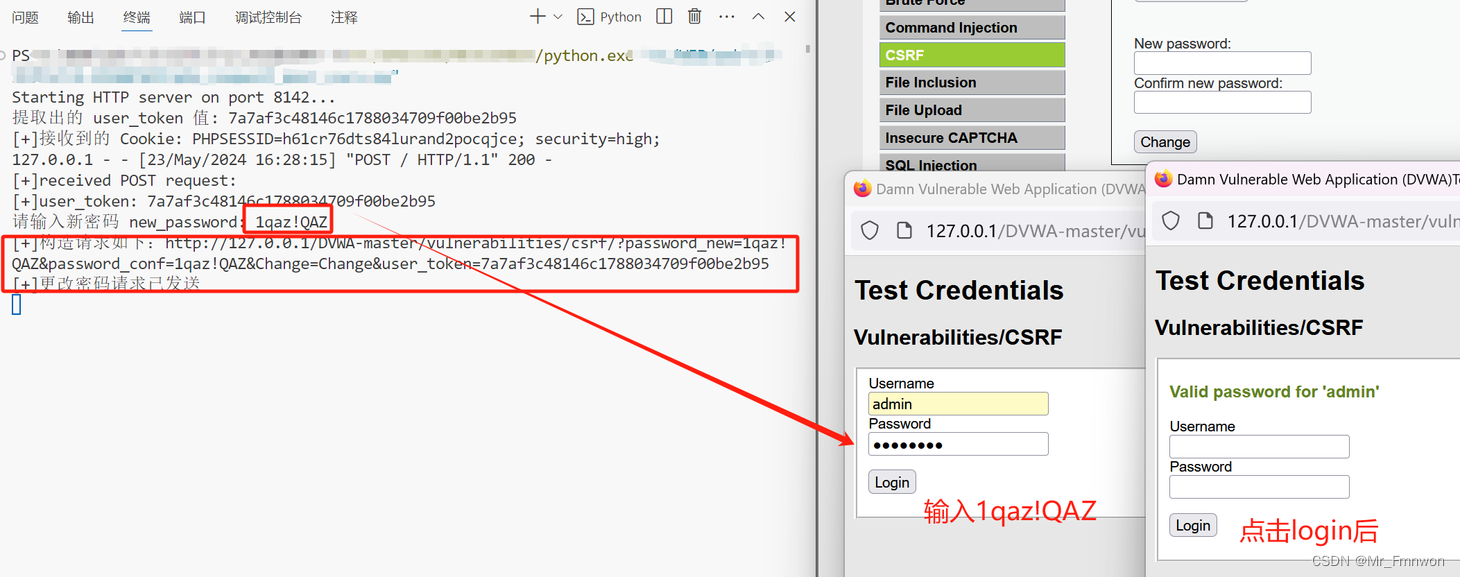WebView设置开启页面缩放:
settings = webView.getSettings();
settings.setSupportZoom(true);
settings.setJavaScriptEnabled(true);
settings.setUseWideViewPort(true);
settings.setLoadWithOverviewMode(true);
settings.setBuiltInZoomControls(true);
settings.setDisplayZoomControls(false);
settings.setLayoutAlgorithm(WebSettings.LayoutAlgorithm.SINGLE_COLUMN);实际上并不是WebView设置开启页面缩放后,所有页面都能使用缩放,只有WebView设置的url的页面允许使用缩放才有用。
像我们使用的pdf文件链接是不会生效的,我们需要自定义HTML,并开启页面缩放,让将pdf文件加载到自定义的HTML页面里。
自定义HTML:
编写html中的meta属性,设置minimum-scale,maximum-scale属性,将user-scalable设置为yes
index.html完整代码:
<!DOCTYPE html>
<html lang="en">
<head>
<meta charset="UTF-8">
<meta name="viewport"
content="width=device-width,initial-scale=1.0,maximum-scale=4.0,user-scalable=yes"/>
<title>Document</title>
<style type="text/css">
canvas {
width: 100%;
height: 100%;
border: 1px solid black;
}
</style>
<link rel="resource" type="application/l10n" href="locale/locale.properties">
<script src="https://unpkg.com/pdfjs-dist@1.9.426/build/pdf.min.js"></script>
<script src="https://unpkg.com/pdfjs-dist@1.9.426/build/pdf.worker.min.js"></script>
<script type="text/javascript" src="index.js"></script>
</head>
<body>
</body>
</html>index.js完整代码:
var url = location.search.substring(1);
PDFJS.cMapUrl = 'https://unpkg.com/pdfjs-dist@1.9.426/cmaps/';
PDFJS.cMapPacked = true;
var pdfDoc = null;
function createPage() {
var div = document.createElement("canvas");
document.body.appendChild(div);
return div;
}
function renderPage(num) {
pdfDoc.getPage(num).then(function (page) {
var viewport = page.getViewport(2.0);
var canvas = createPage();
var ctx = canvas.getContext('2d');
canvas.height = viewport.height;
canvas.width = viewport.width;
page.render({
canvasContext: ctx,
viewport: viewport
});
});
}
PDFJS.getDocument(url).then(function (pdf) {
pdfDoc = pdf;
for (var i = 1; i <= pdfDoc.numPages; i++) {
renderPage(i)
}
});将index.html和index.js文件放到项目src下面的assets文件夹:
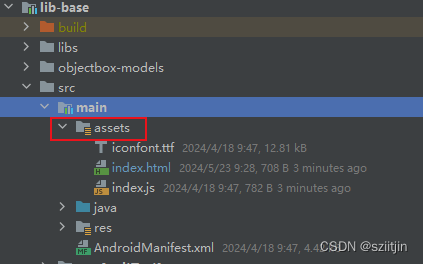
webview使用:
webView?.loadUrl(“file:///android_asset/index.html?https://www.xxx.cn/pdf/123.pdf”);测试pdf文件能够正常缩放。